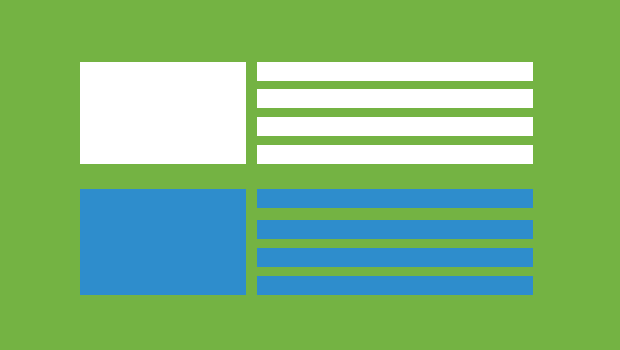
Info Menarik – Apabila Kamu menggunakan WordPress sebagai platform situs web Kamu, terkadang mungkin Kamu perlu menghapus semua thumbnail gambar unggulan (featured image) secara otomatis. Hal ini dapat terjadi ketika Kamu ingin mengganti tema, memperbarui tampilan situs, atau melakukan perubahan besar pada desain situs Kamu. Meskipun ada banyak plugin yang dapat membantu Kamu melakukan tugas ini, dalam artikel ini kami akan memberikan panduan langkah demi langkah tentang cara menghapus semua thumbnail gambar unggulan tanpa menggunakan plugin.
Kenapa Featured Image (Thumbnails) WordPress Dihapus?
Ada beberapa alasan mengapa seseorang mungkin ingin menghapus featured image (thumbnails) pada WordPress. Berikut ini beberapa alasan umum:
1. Perubahan Desain
Terkadang, pemilik situs web ingin mengubah tampilan situs mereka, dan itu mungkin melibatkan penghapusan atau penggantian featured image. Kemudian dengan menghapus featured image, mereka dapat memulai desain yang segar dengan gambar baru yang sesuai dengan visi dan tema situs web mereka.
2. Kecepatan dan Kinerja
Gambar-gambar unggulan dapat mempengaruhi kecepatan dan kinerja situs web. Semakin banyak gambar yang dimuat, semakin lama waktu yang dibutuhkan untuk memuat halaman. Selanjutnya dalam beberapa kasus, menghapus featured image atau mengurangi jumlah gambar dapat membantu meningkatkan kecepatan situs web.
3. Konten yang Tidak Memerlukan Gambar
Kemudian beberapa jenis konten atau posting mungkin tidak memerlukan gambar sebagai gambar unggulan. Misalnya, posting berfokus pada konten teks, kutipan, atau kode pemrograman. Dalam kasus ini, penghapusan featured image dapat membantu menghilangkan gambar yang tidak relevan atau tidak kita perlukan.
4. Perubahan Tema
Selanjutnya ketika beralih dari satu tema ke tema lain di WordPress, dapat terjadi ketidakcocokan dalam tampilan gambar unggulan. Dalam beberapa kasus, gambar unggulan yang ada mungkin tidak sesuai dengan dimensi atau format yang kita perlukan oleh tema baru. Dalam situasi ini, menghapus featured image lama dan menambahkan gambar yang sesuai dengan tema baru adalah langkah yang dapat kita ambil.
5. Eksperimen dan Pengujian
Kemudian kadang-kadang, penghapusan featured image dapat kita lakukan sebagai bagian dari eksperimen atau pengujian. Pemilik situs web ingin melihat bagaimana situs mereka terlihat atau berperforma tanpa gambar unggulan. Ini dapat membantu mereka memahami dampak visual dan kinerja dari perubahan tersebut.
Baca Juga: Cara Otomatis Merapikan Thumbnail di WordPress (Regenerate Thumbnails)
Cara Menghapus Semua Featured Image (Thumbnails) WordPress Tanpa Plugin
Perlu Kamu ingat bahwa penghapusan featured image harus Kamu lakukan dengan hati-hati dan sesuai dengan kebutuhan dan tujuan situs web. Sebelum menghapusnya, saya sarankan untuk melakukan backup situs web terlebih dahulu untuk menghindari kehilangan data atau masalah yang tidak Kamu inginkan.
Selanjutnya dalam menghapus thumbnail gambar unggulan secara otomatis pada WordPress melibatkan beberapa langkah. Pastikan Kamu mengikuti petunjuk dengan hati-hati dan melakukan backup situs web Kamu sebelum memulai proses ini.
1. Membuat Backup Situs Web Anda
Pertama, sebelum melakukan perubahan apa pun pada situs web Kamu, sangat penting untuk membuat backup terlebih dahulu. Ini akan memberikan perlindungan jika terjadi kesalahan atau masalah saat menghapus thumbnail gambar unggulan. Kamu dapat menggunakan plugin backup WordPress pilihan Kamu atau mengandalkan fitur backup yang disediakan oleh penyedia hosting Kamu.
2. Mengakses File functions.php Tema Aktif Anda
Kemudian untuk menghapus thumbnail gambar unggulan secara otomatis, Kamu perlu mengedit file functions.php pada tema WordPress yang sedang Kamu gunakan. Kamu dapat mengaksesnya melalui dashboard WordPress Kamu dengan mengikuti langkah-langkah berikut:
- Masuk ke dashboard WordPress Kamu.
- Pilih Tampilan dan kemudian Editor.
- Pilih file
functions.phpdari daftar file tema yang ditampilkan di sisi kanan jendela.
3. Menambahkan Kode ke File functions.php
Selanjutnya setelah mengakses file functions.php, Kamu perlu menambahkan kode berikut di bagian bawah file tersebut:
function remove_featured_images() {
$args = array(
'post_type' => 'post',
'posts_per_page' => -1,
);
$posts = get_posts($args);
foreach ($posts as $post) {
delete_post_thumbnail($post->ID);
}
}
add_action('init', 'remove_featured_images');Jika kode di atas gagal, coba gunakan kode berikut ini:
global $wpdb;
$attachments = $wpdb->get_results( "
SELECT *
FROM $wpdb->postmeta
WHERE meta_key = '_thumbnail_id'
" );
foreach ( $attachments as $attachment ) {
wp_delete_attachment( $attachment->meta_value, true );
}
$wpdb->query( "
DELETE FROM $wpdb->postmeta
WHERE meta_key = '_thumbnail_id'
" );Kode di atas akan menghapus thumbnail gambar unggulan dari semua posting pada situs web WordPress Kamu. Pastikan Kamu menyimpan perubahan setelah menambahkan kode tersebut.
4. Memperbarui Situs Web Anda
Kemudian setelah menambahkan kode ke file functions.php, perbarui situs web WordPress Kamu untuk menerapkan perubahan. Kamu dapat melakukannya dengan membuka halaman situs web Kamu dalam mode incognito atau dengan membersihkan cache browser Kamu.
Setelah situs web Kamu diperbarui, semua thumbnail gambar unggulan yang ada pada posting akan dihapus secara otomatis.
Baca Juga: Cara Membuat Featured Image dari Lampiran (Attachment) di WordPress Tanpa Plugin
Kesimpulan
Dalam artikel ini, kami telah memberikan panduan langkah demi langkah tentang cara menghapus semua thumbnail gambar unggulan pada situs web WordPress secara otomatis tanpa menggunakan plugin. Ingatlah untuk membuat backup situs web Kamu sebelum melakukan perubahan apa pun pada tema atau file functions.php. Dengan mengikuti petunjuk ini, Kamu dapat dengan mudah mengoptimalkan situs web Kamu dan membuat perubahan desain yang Kamu inginkan.
 Info Menarik Berbagi Info & Tips Trik Menarik
Info Menarik Berbagi Info & Tips Trik Menarik




Wah thanks mas oni… ini dia tutorial yang saya cari-cari.
Sudah saya prakekkan dan 100% work di tema saya. Oh ya apa ini akan menghapus semua fungsi featured image?
Maksud saya, biasanya kan kalau di halaman pencarian terdapat featured image kita… kalau di sembunyikan seperti ini apa tidak berpengaru pada SEO ya?
Upps saya ralat mas… setelah melihat hasilnya ternyata yang tersembunyi seluruh featured post ya. hmm
sedangkan saya hanya ingin menyembunyikan featured image pada halaman single post saja… Ada bantuan kah? Trims
Thanks, it works for me